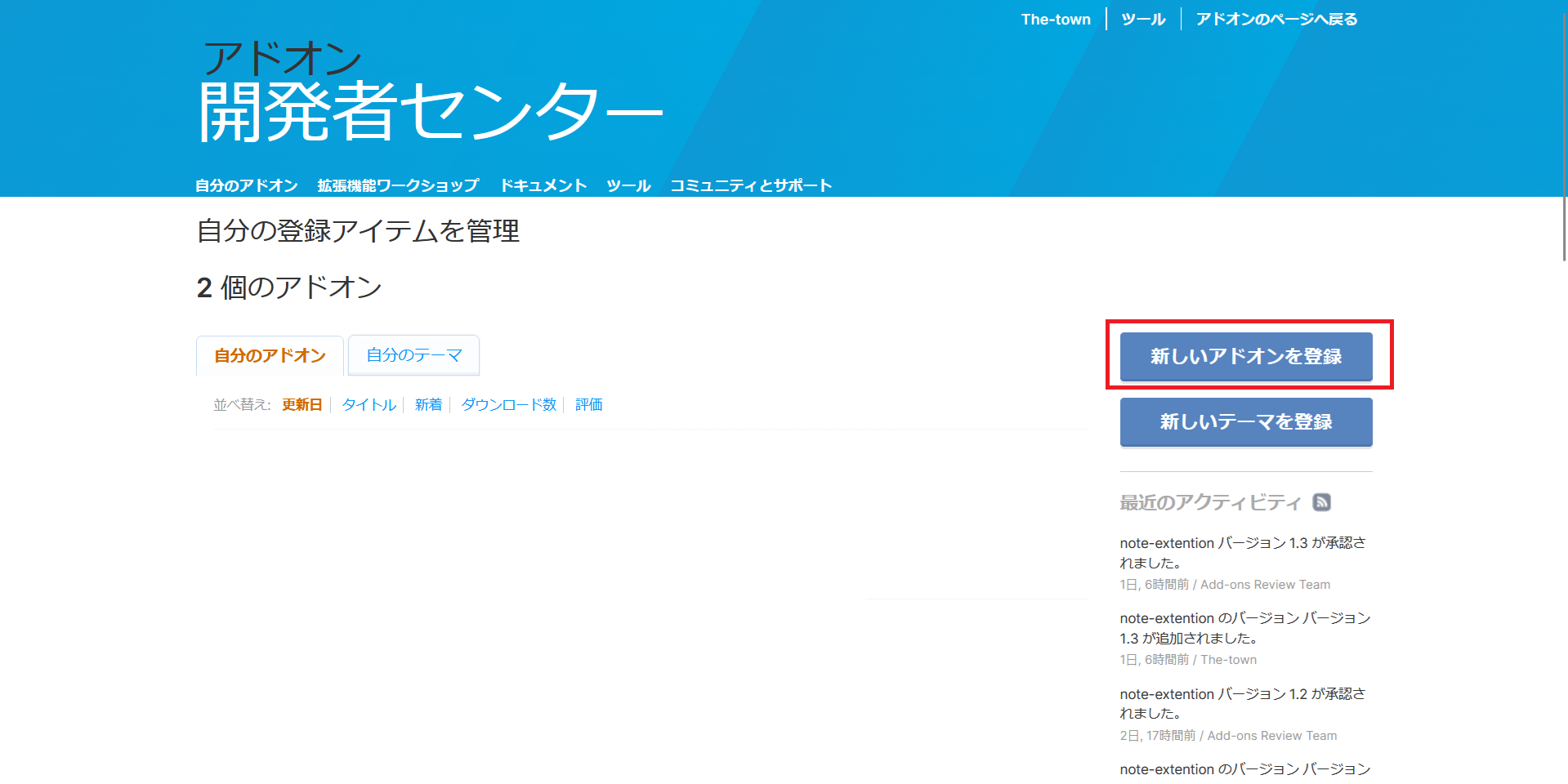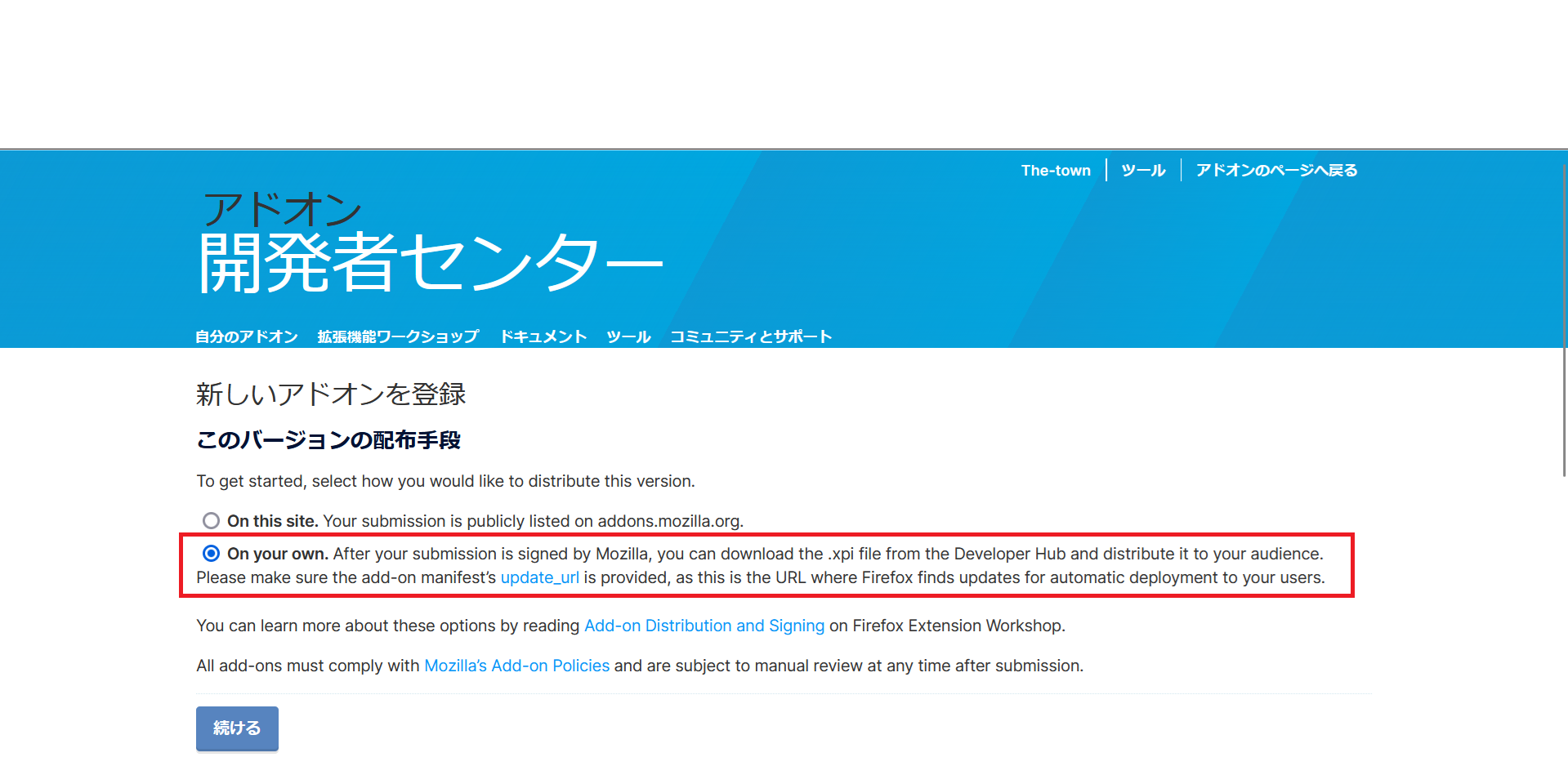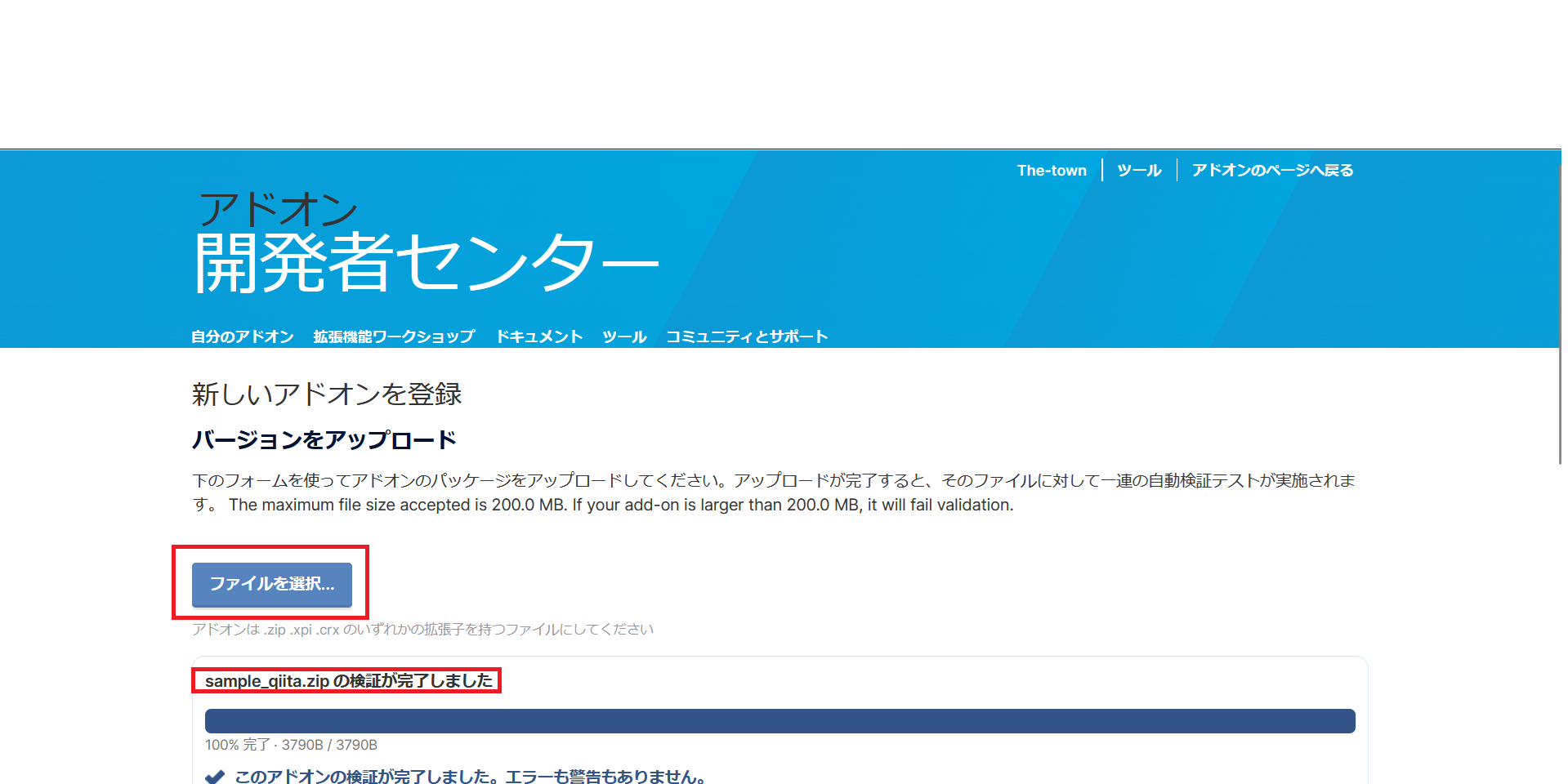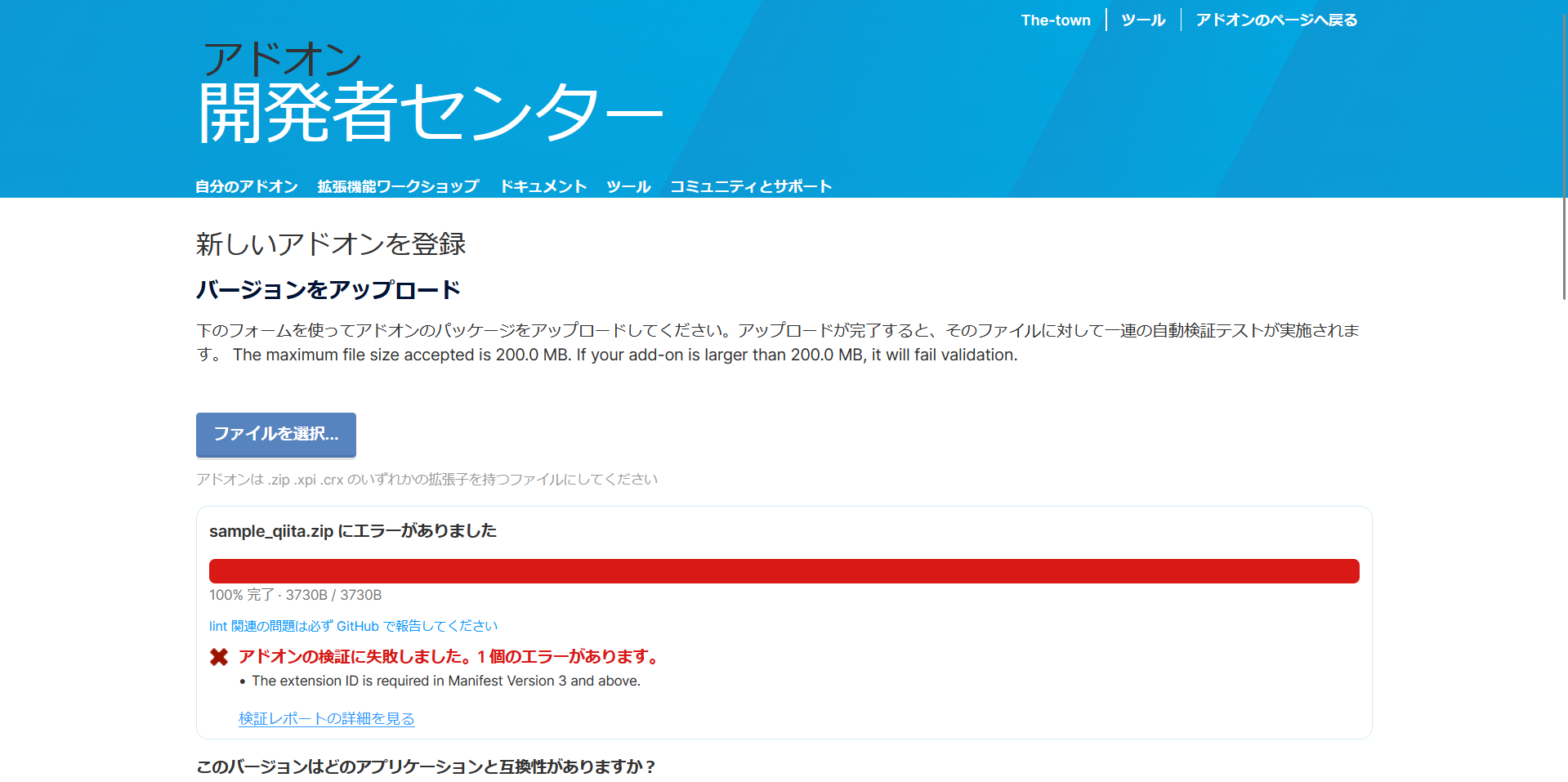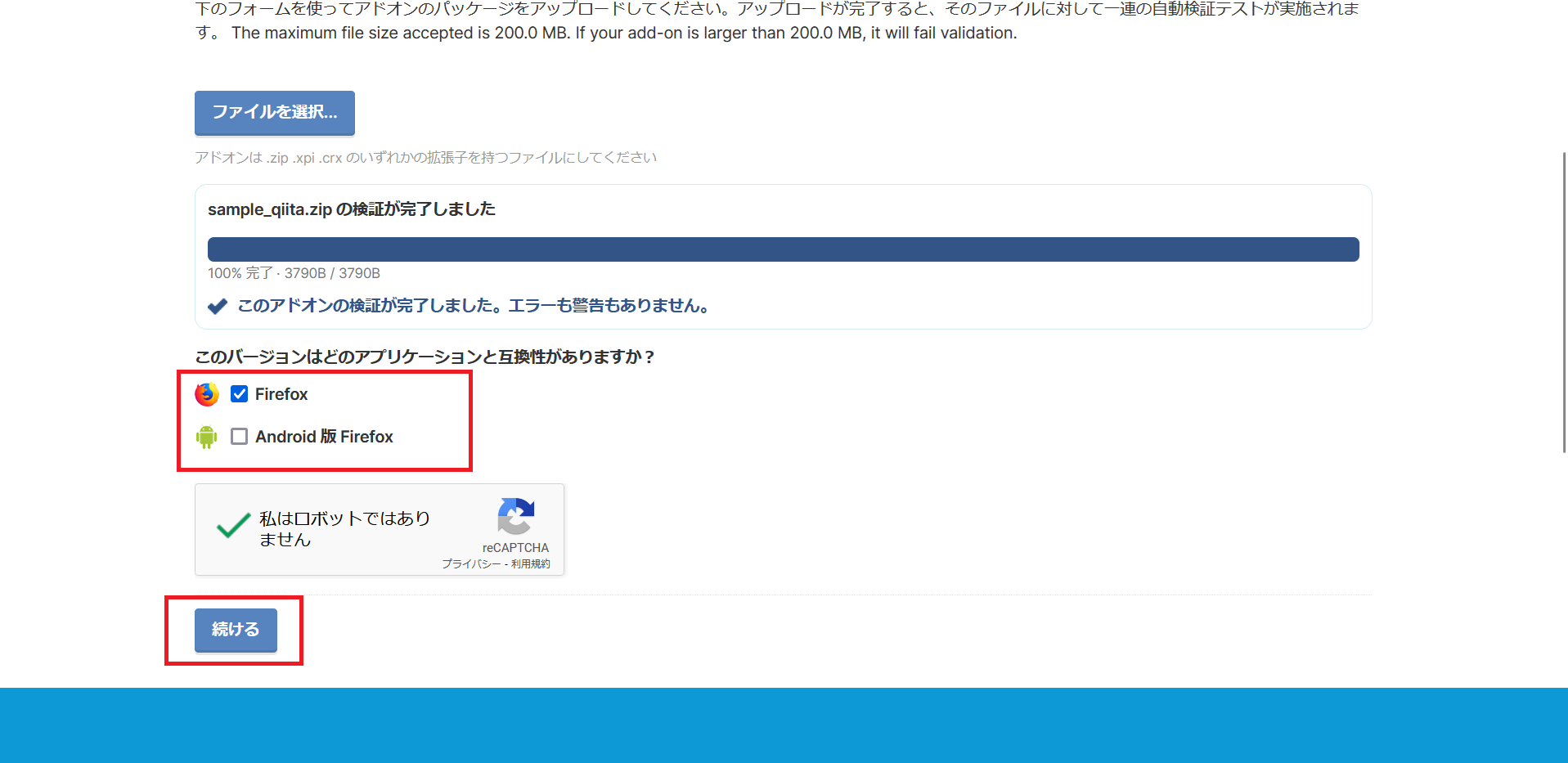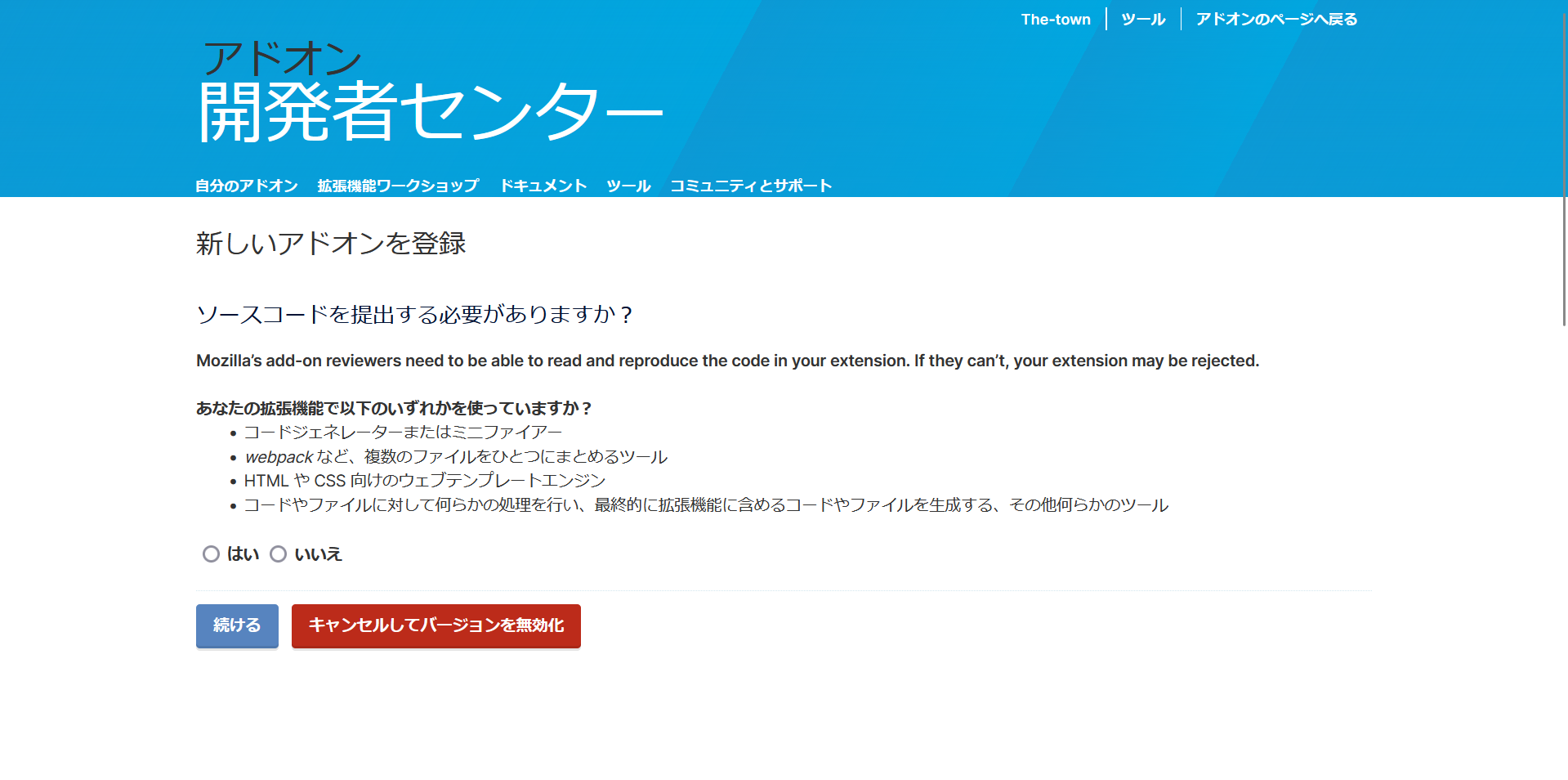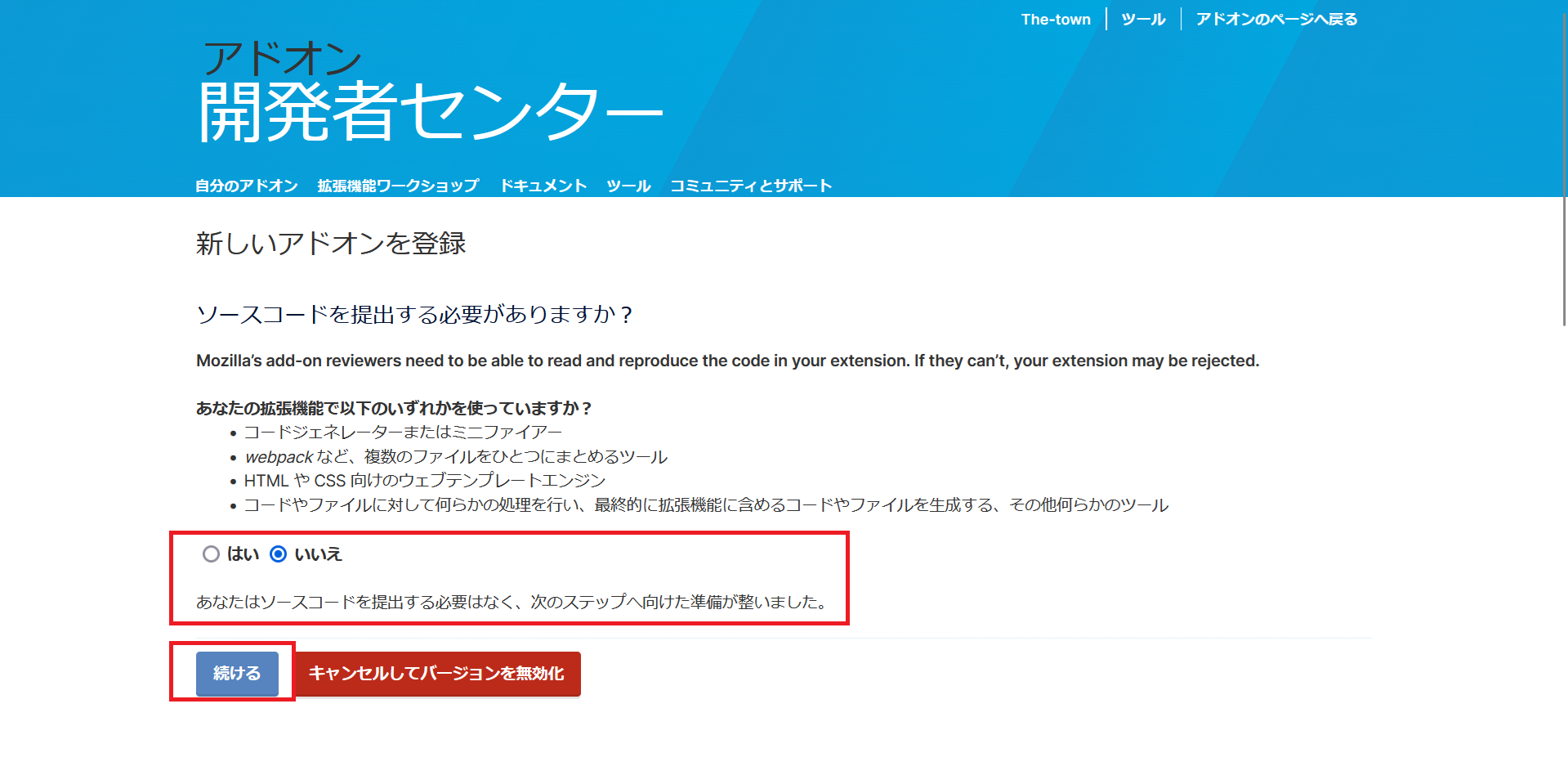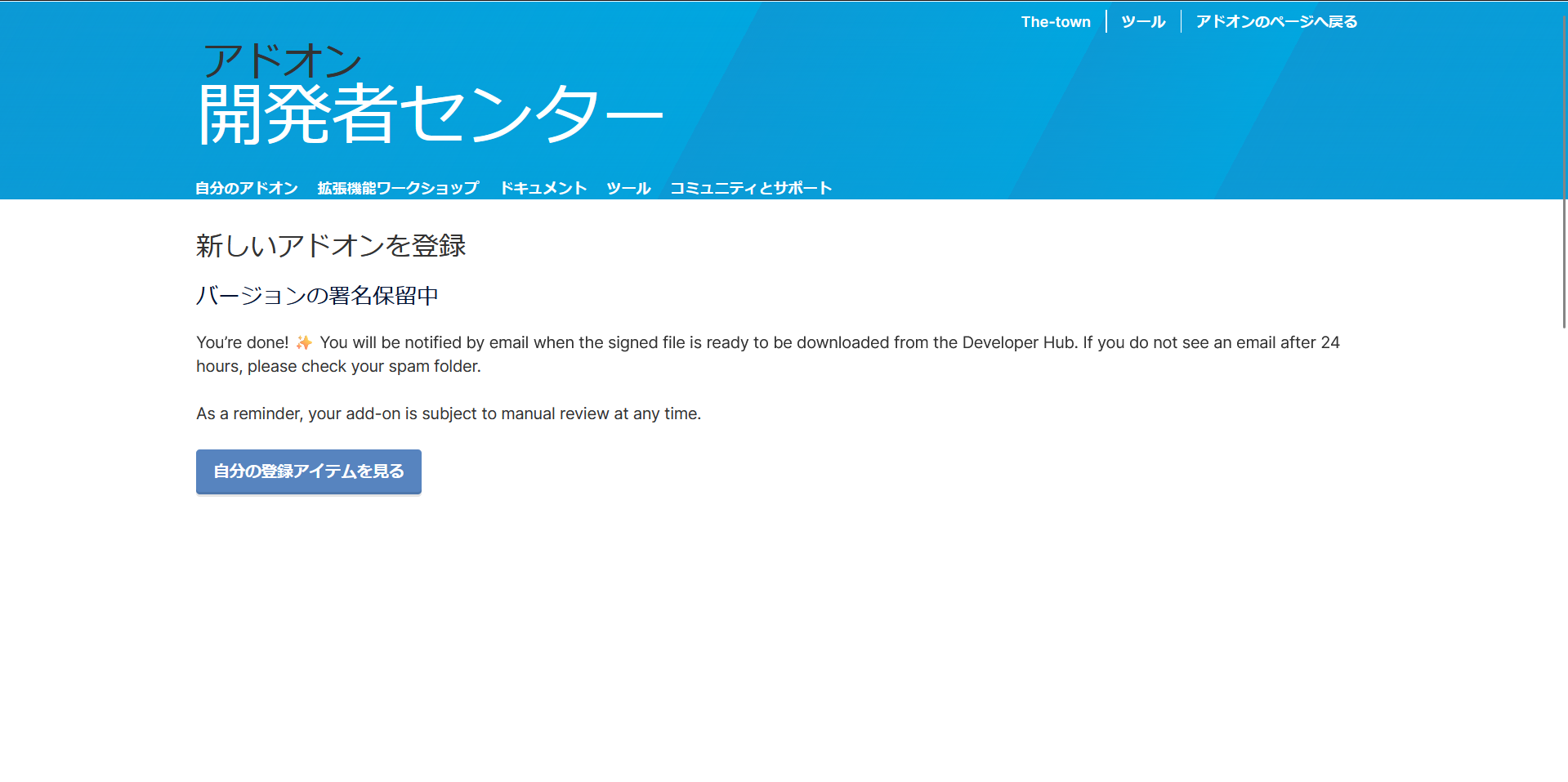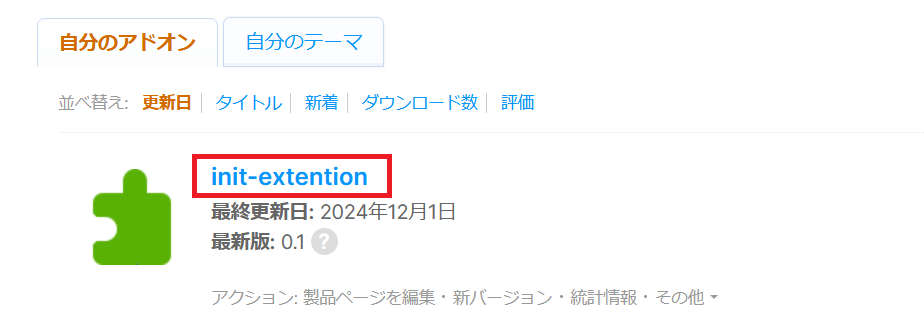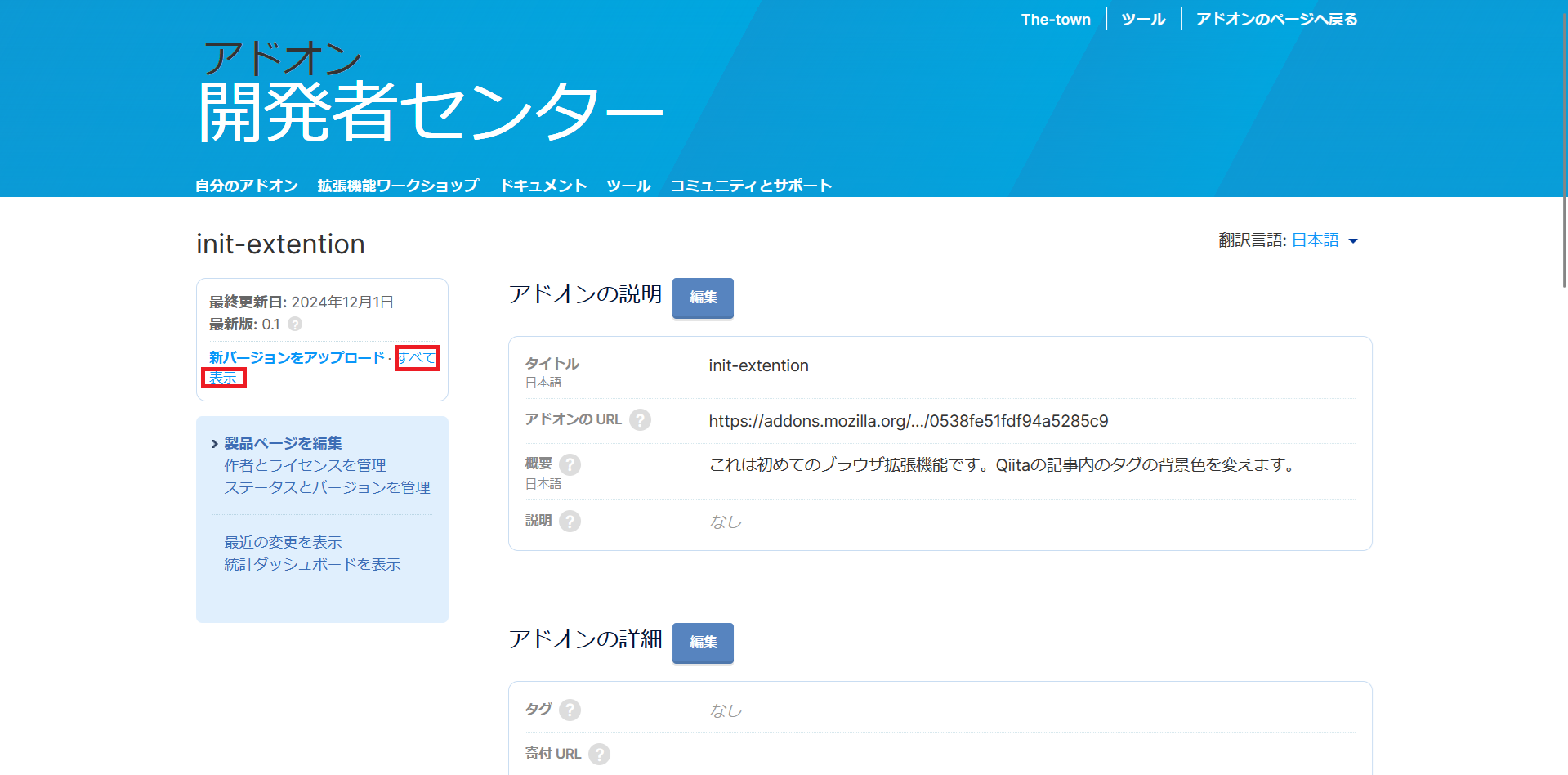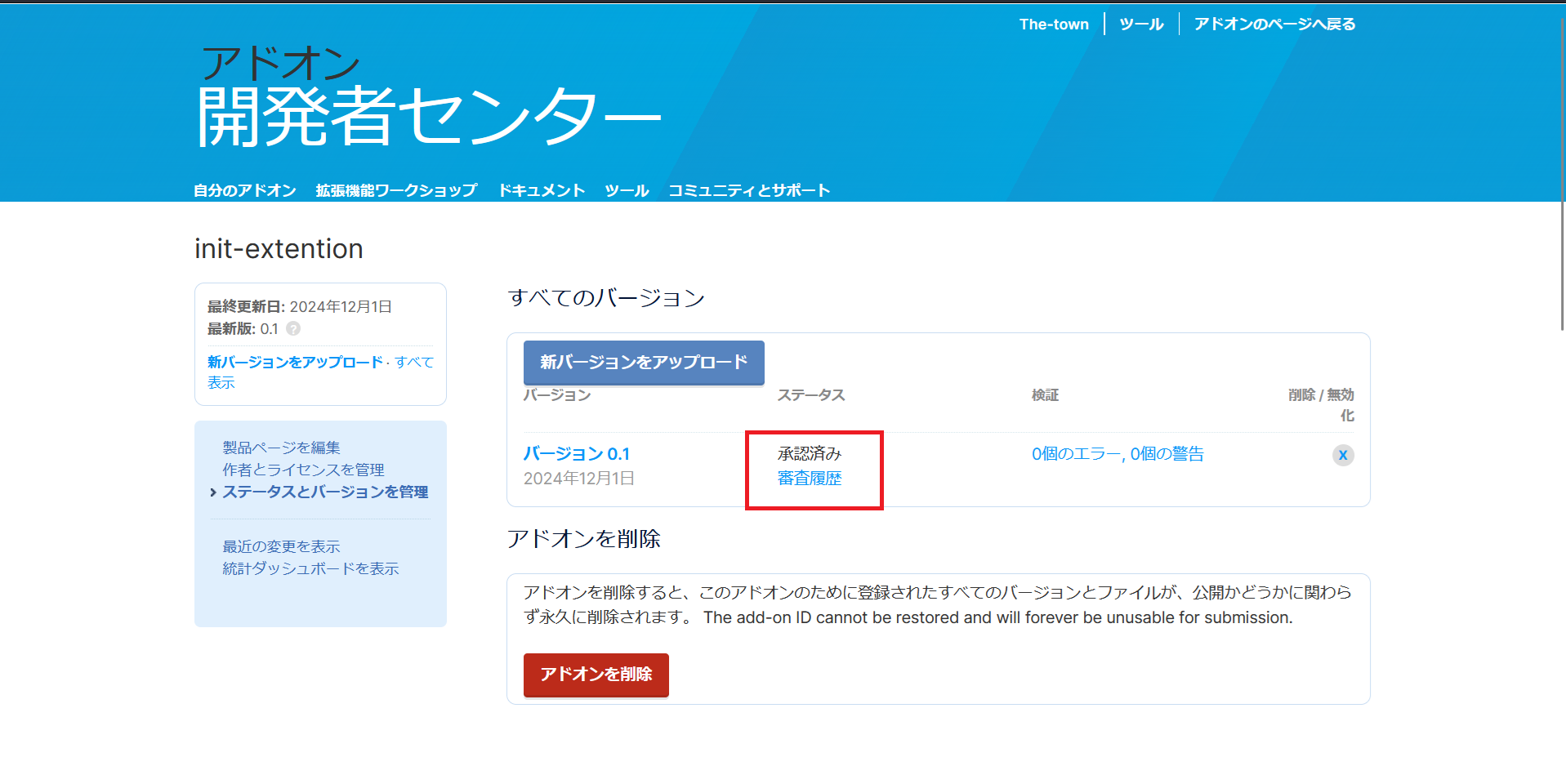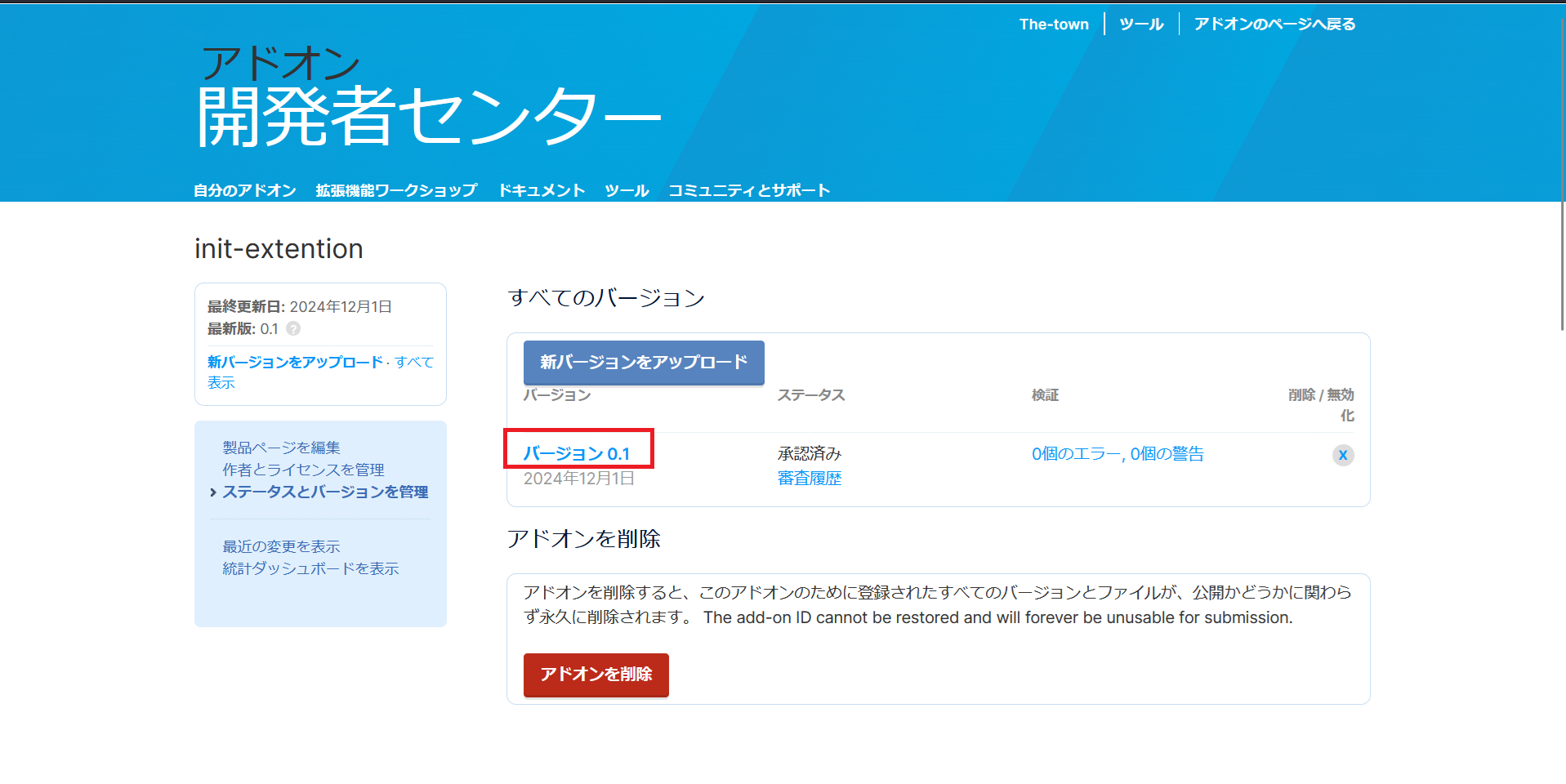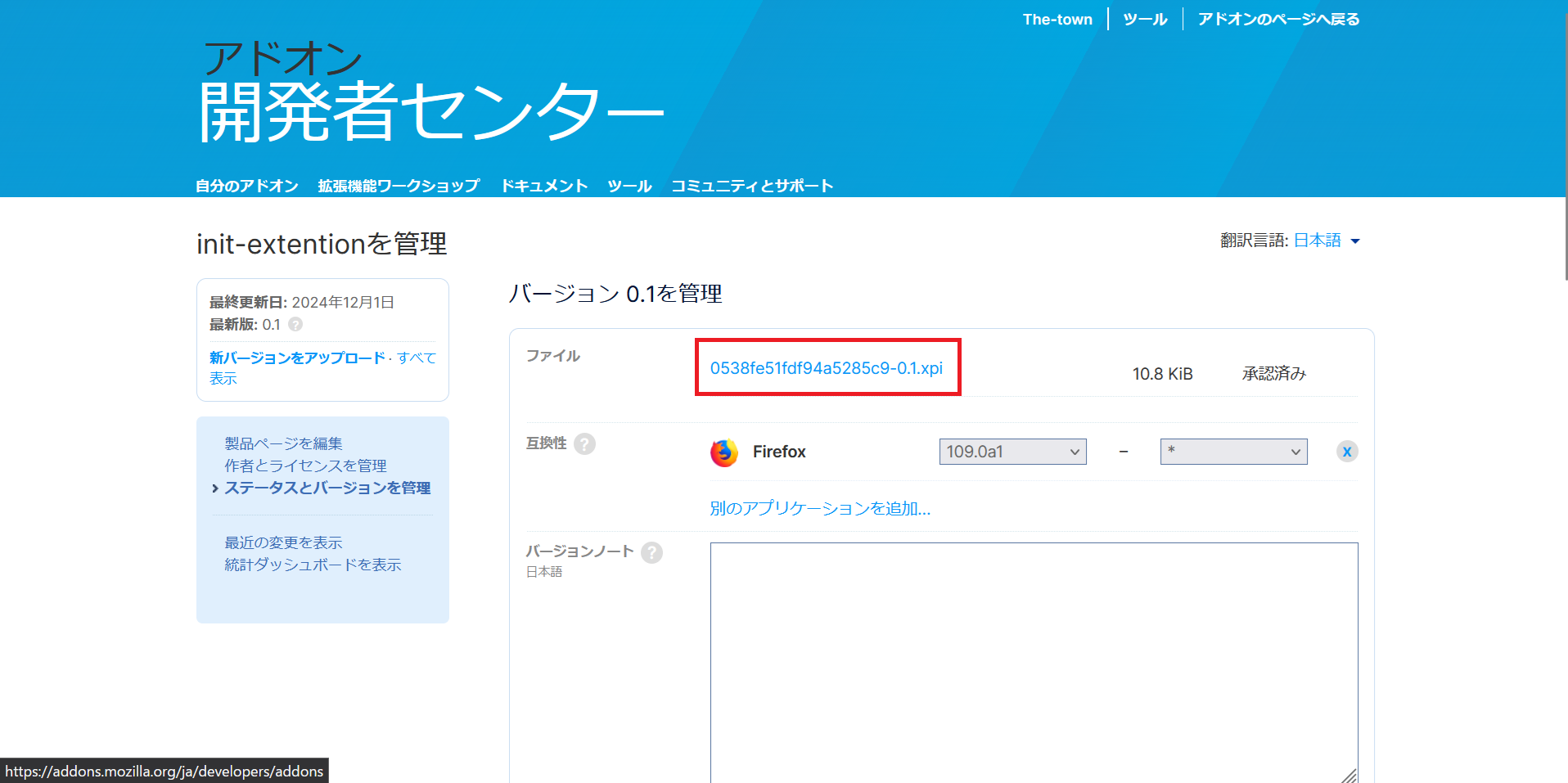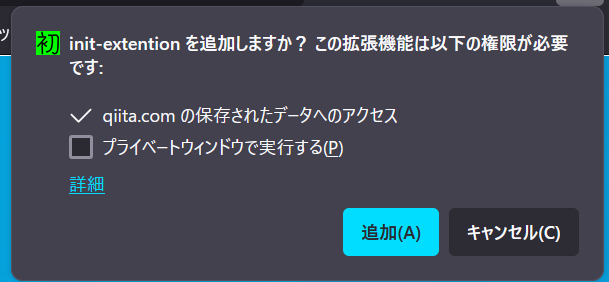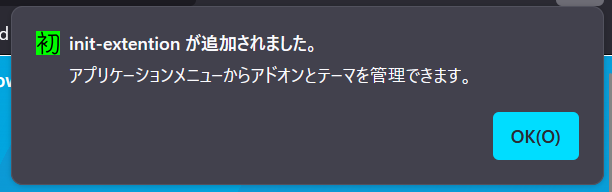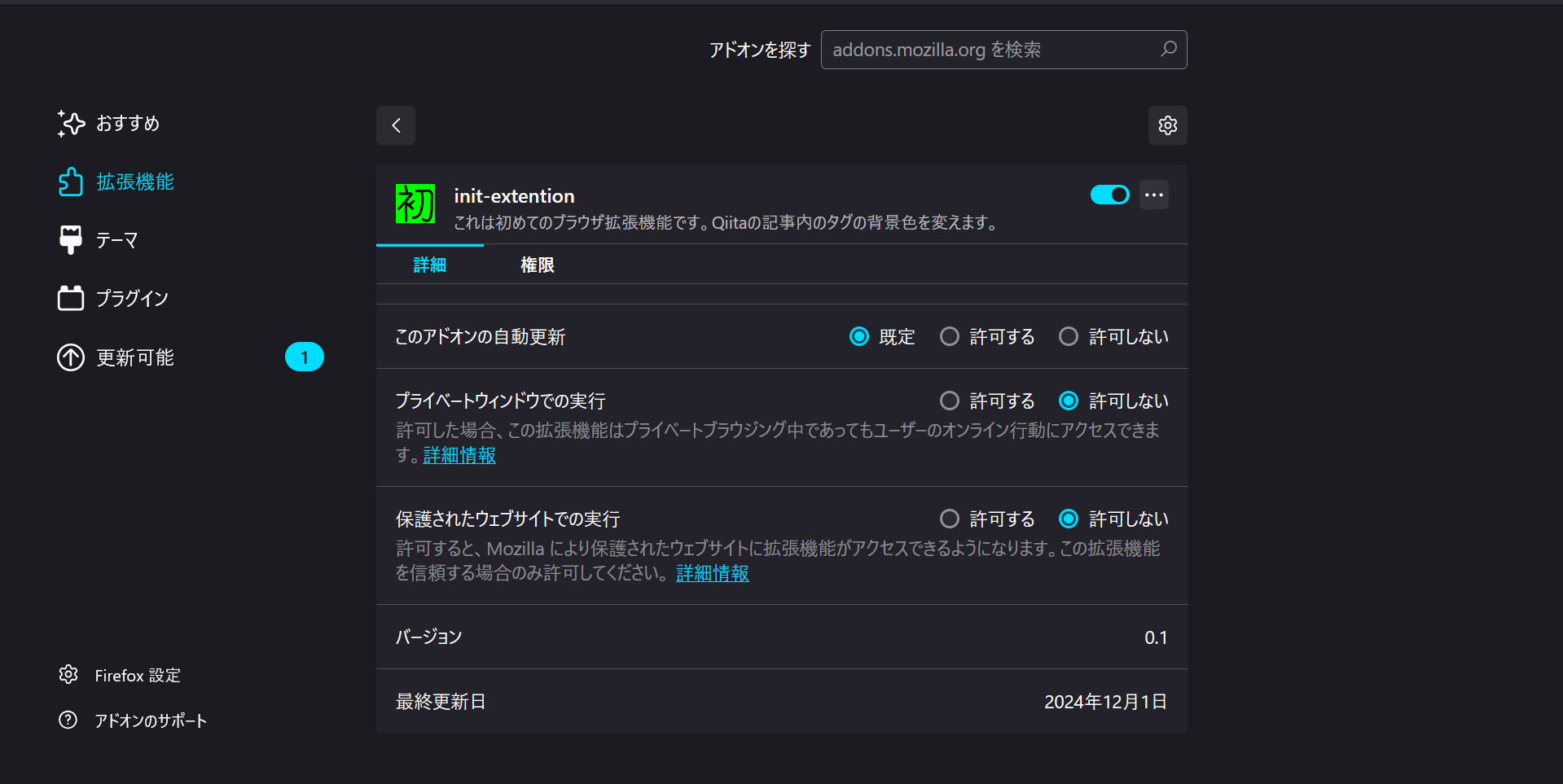概要
これは初心者のブラウザ拡張機能 Advent Calendar 2024の2日目の記事です。
作成した拡張機能をFirefoxの開発者センターに公開する手順を記載します。
なお、ここでは自分だけしか使わない拡張機能を想定して限定公開する手順とします。
開発者センターへ公開する流れ
- 開発者センターへアクセスする
- 新しいアドオンを登録する
- 審査を待つ
- 自分のFirefoxへ追加する
開発者センターへアクセスする
開発者センターへ接続します。アカウントがない場合は作成してください。
新しいアドオンを登録を押します。
自分だけの公開なのでOn your ownを選択します。
ファイルを選択でZipファイルにしたアドオンをアップロードします。
検証が完了しましたと出ればOKです。
manifest.jsonやJavascriptファイル、アイコンファイルなど使っているファイルをすべてZipにしてアップロードします。
manifest.jsonのバージョンが3の場合、各アドオンにIDを設定します。このIDは自分がアップロードしている他のIDと被ってはいないものにします。
正しくIDが設定されていない場合はエラーになります。
idはUUIDまたはメールアドレス形式が使えます。詳しくは拡張機能 ID フォーマットを参照ください。
{
"browser_specific_settings": {
"gecko": {
"id": "the-town-sample-qiita@example.com"
}
},
"manifest_version": 3,
...
互換性のあるアプリケーション、PC版FirefoxかAndroid版Firefoxかを選び、続けるを選択します。
拡張機能で使っている処理によってはソースコードの提出が必要となります。ほとんどの拡張機能ではいいえで問題ないですが、該当する処理を使っている場合は指示に従ってください。
これであとは署名待ちになります。
審査を待つ
審査状況は以下のように画面をたどって確認します。
自分のアドオン画面に表示されている対象のアドオンをクリックする。
左にあるすべて表示をクリックする。
ステータスが承認済みとなればOKです。
自分のFirefoxへ追加する
さきほどの画面からインストールしたいバージョンをクリックします。
ファイルのリンクをクリックします。
追加確認画面がポップアップで出てきますので追加を選択します。
追加されましたと表示されれば完了です。
Firefoxの拡張機能画面にいけば詳細を確認できます。